Hogyan érhető el az Exchange-fiók az interneten az Outlookból?
Általában hozzáférhetünk cserefiókunkhoz az interneten a bejelentkezési weboldal megnyitásával, valamint a felhasználóneved és jelszavad megadásával. Előfordulhat azonban, hogy elfelejtettük a bejelentkezési weboldal cím URL-jét, és nem tudunk hozzáférni az internetes cserefiókunkhoz. Valójában bejuthat a bejelentkezési weboldalra a Microsoft Outlook alkalmazásból, majd könnyen hozzáférhet a cserefiókhoz.
- Automatizálja az e-mailezést ezzel Auto CC / BCC, Automatikus továbbítás szabályok szerint; Küld Autómatikus válasz (Out of Office) Exchange szerver nélkül...
- Szerezzen emlékeztetőket BCC figyelmeztetés amikor mindenkinek válaszol, miközben a Titkos másolat listában van, és Emlékeztessen a hiányzó mellékletekre az elfelejtett mellékletekhez...
- Növelje az e-mailek hatékonyságát Válasz (mindenre) mellékletekkel, Üdvözlés vagy dátum és idő automatikus hozzáadása az aláíráshoz vagy a tárgyhoz, Válasz több e-mailre...
- Egyszerűsítse az e-mailezést ezzel E-mailek visszahívása, Melléklet eszközök (Összes tömörítése, Összes automatikus mentése...), Távolítsa el a másolatokatés Gyorsjelentés...
Az internetes cserefiók eléréséhez a Microsoft Outlook 2010 és 2013 alkalmazásból a következő lépéseket teheti:
1 lépés: Kattintson a filé > Info az Outlook programban.
2. lépés: Kattintson a négyzetre a Számla információ, majd adja meg a cserefiókot a legördülő listából.
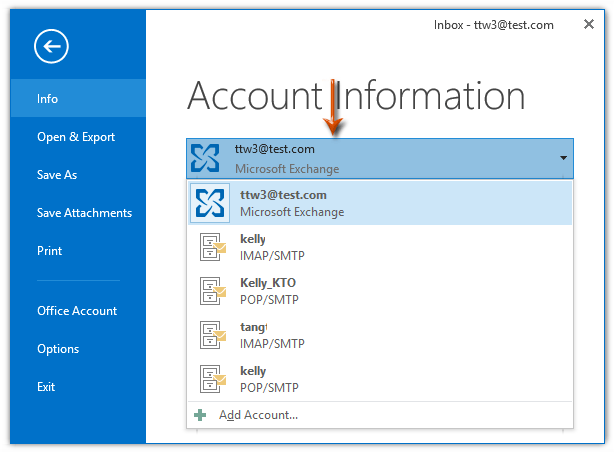
3. lépés: Most látni fogja a megadott cserefiók bejelentkezési weboldalának cím URL-jét a fiók beállításai gomb. Csak kattintson a hiperhivatkozásra a belépés weboldalára való belépéshez.
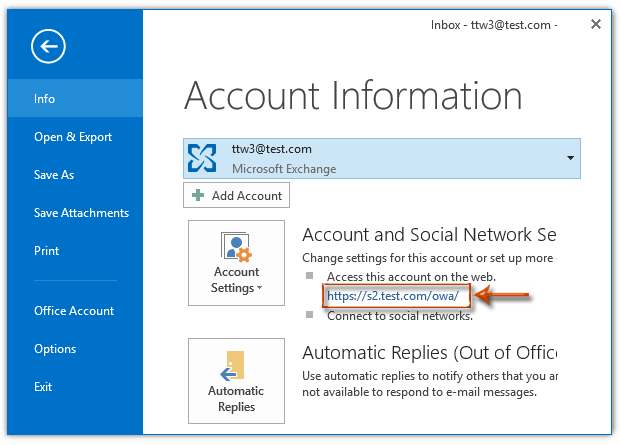
4. lépés: A bejelentkezési weboldalon adja meg cserefiókjának felhasználónevét a Domain \ felhasználónév mezőbe írja be a jelszavát a Jelszó jelölőnégyzetet, majd kattintson a gombra Bejelentkezés gombot.
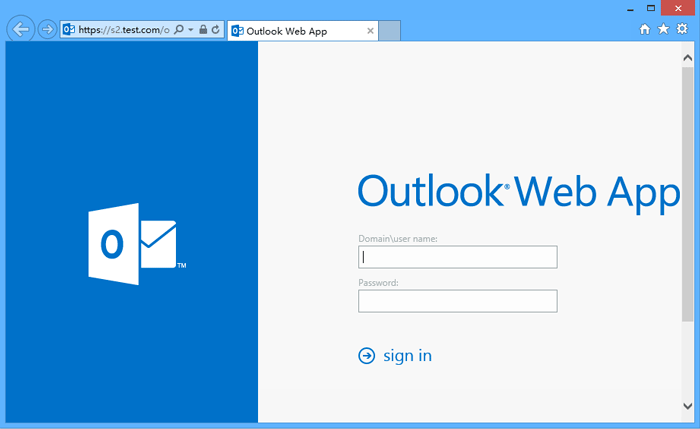
Megjegyzések:
(1) Ez a módszer jól működik az Outlook 2010-ben és az Outlook 2013-ban, de az Outlook 2007-ben nem működik.
(2) Ha jól emlékszik a cserefiókja bejelentkezési weboldalának címére, akkor a böngésző megnyitásával (például Firefox), írja be a cím URL-jét a címsorába, és nyomja meg a belép kulcs. Lásd az alábbi képernyőképet:
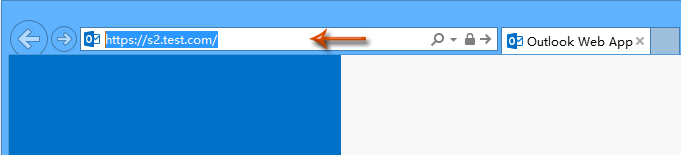
A legjobb irodai hatékonyságnövelő eszközök
Kutools az Outlook számára - Több mint 100 hatékony funkció az Outlook feltöltéséhez
???? E-mail automatizálás: Hivatalon kívül (POP és IMAP esetén elérhető) / Ütemezze az e-mailek küldését / Automatikus CC/BCC szabályok szerint e-mail küldésekor / Automatikus továbbítás (Speciális szabályok) / Automatikus üdvözlet hozzáadása / A több címzettnek szóló e-mailek automatikus felosztása egyedi üzenetekre ...
📨 Email Management: Könnyen visszahívhatja az e-maileket / Blokkolja az alanyok és mások átverő e-mailjeit / Törölje az ismétlődő e-maileket / Részletes keresés / Mappák összevonása ...
📁 Attachments Pro: Kötegelt mentés / Batch Detach / Batch tömörítés / Automatikus mentés / Automatikus leválasztás / Automatikus tömörítés ...
🌟 Interface Magic: 😊További szép és menő hangulatjelek / Növelje Outlook termelékenységét a füles nézetekkel / Minimalizálja az Outlookot a bezárás helyett ...
👍 Csodák egy kattintással: Válasz mindenkinek a bejövő mellékletekkel / Adathalászat elleni e-mailek / 🕘A feladó időzónájának megjelenítése ...
👩🏼🤝👩🏻 Névjegyek és naptár: Névjegyek kötegelt hozzáadása a kiválasztott e-mailekből / Egy kapcsolattartó csoport felosztása egyéni csoportokra / Távolítsa el a születésnapi emlékeztetőket ...
Több, mint 100 Jellemzők Várja felfedezését! Kattintson ide, ha többet szeretne megtudni.

